4 лучших способа перенести контакты с Android на Android
Вам нужно перенести контакты между двумя смартфонами Android? Распространенной проблемой некоторых людей при обновлении телефона является перенос контактов со старого устройства на новое.

Программы для Windows, мобильные приложения, игры - ВСЁ БЕСПЛАТНО, в нашем закрытом телеграмм канале - Подписывайтесь:)
Кроме того, вы можете захотеть, чтобы контакты на одном из ваших телефонов Android были доступны на других телефонах Android. К счастью, это вполне возможно с помощью некоторых очень простых методов.
Одним из самых популярных и надежных методов переноса контактов с Android на Android является использование резервной копии учетной записи Google, которая безопасна и проста в использовании. В этой статье я объясню, как переносить контакты с помощью учетной записи Google и другие простые методы, которые вы можете использовать. Продолжайте читать, чтобы узнать.
Как перенести контакты со старого Android-устройства на новое?
Существует несколько методов переноса контактов между вашими смартфонами Android, ниже приведены наиболее рекомендуемые из них вместе с описаниями того, как их использовать:
Сл. Нет. | Метод | Описание | Плюсы | Минусы |
|---|---|---|---|---|
1 | Синхронизация контактов Google | Использует функции синхронизации аккаунта Google для резервного копирования и синхронизации контактов на разных устройствах. | – Автоматическая и непрерывная синхронизация – простая и быстрая настройка. | – Требуется подключение к Интернету и учетная запись Google. – Возможно, потребуется включить настройки вручную. |
2 | Экспортировать контакт как VCF | Экспортируйте контакты в файл VCF и перенесите их на новый телефон. | – Можно сделать офлайн – Файл VCF можно легко передать несколькими способами (электронная почта, Bluetooth и т. д.). | – Ручной процесс – Могут быть пропущены некоторые контакты, если выбраны не все источники – Требуется передача файлов и ручное открытие. |
3 | Используйте сторонние приложения | Используйте такие приложения, как Easy Contact Backup and Restore, DroidKit и Droid Transfer для резервного копирования и восстановления контактов. | – Часто предлагают дополнительные функции, такие как SMS и резервное копирование мультимедиа – Некоторые приложения поддерживают кроссплатформенную передачу данных. | – Может потребоваться загрузка и установка сторонних приложений. – Потенциальные риски безопасности, связанные со сторонними приложениями. |
4 | Перевод с SIM-карты | Перенесите контакты, сохраненные на SIM-карте, переставив SIM-карту в новый телефон и скопировав контакты на телефон. | – Просто и понятно – Не требует интернета или дополнительных приложений. | – Ограничено емкостью памяти SIM-карты (обычно до 250 контактов) – Могут не поддерживаться все контактные данные (например, фотографии, адреса электронной почты). |
Синхронизация контактов Google
Вы можете использовать Google Contact Sync для переноса контактов с Android на Android-смартфоны. Это стало возможным благодаря функциям синхронизации, предоставляемым контактами вашего аккаунта Google на Android-смартфонах.
Чтобы этот подход сработал, необходимо убедиться, что синхронизация и резервное копирование контактов включены в настройках контактов как на телефоне, с которого выполняется перенос, так и на телефоне, на который выполняется перенос.
Это позволит создать резервную копию ваших контактов и синхронизировать их на всех устройствах, на которых выполнен вход в одну и ту же учетную запись Google.
Вот пошаговое руководство по переносу контактов между смартфонами Android:
1. Перейти к Настройки приложение на телефоне Android, с которого вы хотите выполнить перенос.
2. Перейдите к Счет на странице настроек и щелкните по нему.

3. Нажмите на учетную запись Gmail, с которой вы хотите синхронизировать свои контакты, и выберите Синхронизация аккаунта или Синхронизировать аккаунт.
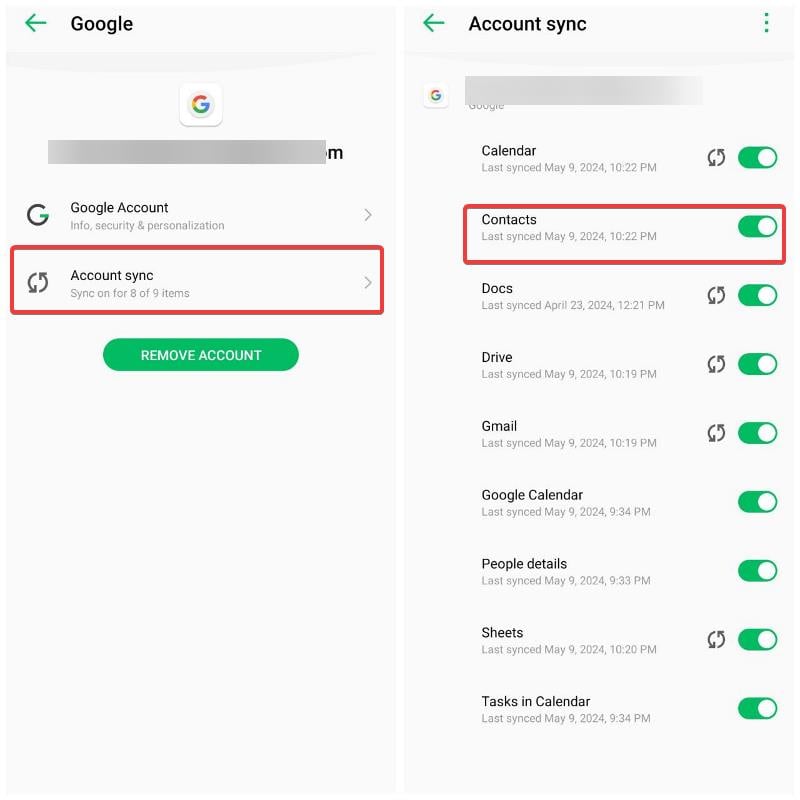
4. Далее убедитесь, что ползунок рядом с Контакты включен и недавно был синхронизирован.
В качестве альтернативы вы можете синхронизировать свои контакты через приложение «Контакты» на вашем телефоне. Я рекомендую использовать приложение Google Contacts в качестве приложения для контактов по умолчанию, поскольку шаги по переносу контактов просты, и именно его я использую для этой части.
1. Открыть Контакты Google на телефоне Android, с которого вы хотите выполнить перенос, нажмите на меню своего профиля в правом верхнем углу.
2. Далее выберите Настройки контактов и нажмите Настройки синхронизации контактов Google.
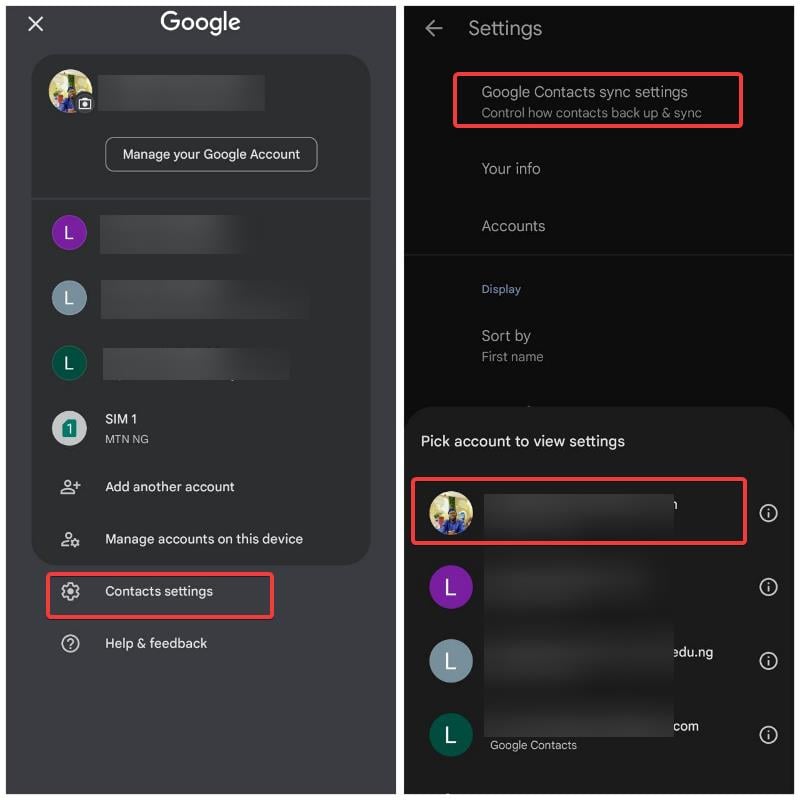
3. Выберите учетную запись Google, с которой вы хотите синхронизировать свои контакты.
4. Нажмите кнопку Положение дел затем включите ползунок рядом с опцией синхронизации с Google Contacts.
5. Теперь вернитесь на предыдущую страницу и выберите Также синхронизировать контакты устройства.

6. На следующей странице включите переключатель рядом с Автоматическое резервное копирование и синхронизация контактов устройства.
Экспортировать контакт как VCF
Вы также можете перенести контакты с Android на Android, поделившись ими как VCF. Это можно сделать, выполнив следующие шаги:
1. Откройте Контакты Google приложение на телефоне Android, с которого вы хотите перенести контакты.
2. Выберите Организовать вкладку, затем щелкните Экспортировать файл.

3. Выберите источники для экспорта контактов; рекомендуется выбрать все параметры, чтобы гарантировать экспорт всех ваших контактов.
4. Щелкните Экспортзатем выберите место в памяти телефона, куда вы хотите сохранить файл контактов.
5. После сохранения файла контактов (VCF) отправьте его на другой телефон Android. Откройте файл на новом телефоне, чтобы автоматически добавить все контакты.
В качестве альтернативы вы можете напрямую поделиться контактами со смартфона Android с другим смартфоном, используя опцию «Поделиться» в приложении «Контакты». Ниже приведены шаги, чтобы сделать это:
1. Откройте Контакты приложение и откройте свои контакты.
2. Нажмите и удерживайте один из ваших контактов, выберите меню с тремя точками в правом верхнем углу и выберите Выбрать все.

3. Далее нажмите кнопку Делиться Нажмите на значок в верхней части страницы контактов и выберите предпочтительный способ поделиться всеми выбранными контактами с другим пользователем.
Используйте сторонние приложения
Вы можете использовать сторонние приложения, такие как Простое резервное копирование и восстановление контактов для резервного копирования контактов на телефоне Android и восстановления их на другом телефоне Android. Кроме того, другие приложения, такие как DroidKit, Droid Transfer и многие приложения для настольных компьютеров, предлагают те же функции для переноса контактов между устройствами Android. Эти приложения позволяют вам получать доступ к контактам на одном телефоне Android и легко переносить их на другой.
Передача контактов с помощью SIM-карты
Использование SIM-карт для переноса контактов между телефонами Android — это метод, на который многие из нас полагались годами. Если ваши контакты сохранены на SIM-карте в телефоне, с которого вы хотите перенести данные, просто извлеките SIM-карту и вставьте ее в новый телефон Android. Затем переместите или скопируйте контакты на телефон.
Последние мысли
Наконец, методы, обсуждаемые в этой статье, помогут вам без усилий перенести контакты с Android на Android. Подход с Google Contacts и метод с файлом VCF являются наиболее простыми, и я объяснил, как их использовать. Надеюсь, это руководство поможет вам.
Часто задаваемые вопросы о резервном копировании контактов Android
#sp-ea-232350 .spcollapsing { height: 0; overflow: hidden; transition-property: height;transition-duration: 300ms;}#sp-ea-232350.sp-easy-accordion>.sp-ea-single {margin-bottom: 10px; border: 1px solid #e2e2e2; }#sp-ea-232350.sp-easy-accordion>.sp-ea-single>.ea-header a {color: #444;}#sp-ea-232350.sp-easy-accordion>.sp-ea-single>.sp-collapse>.ea-body {background: #fff; цвет: #444;}#sp-ea-232350.sp-easy-accordion>.sp-ea-single>.sp-collapse>.ea-body {display: block;height: 150px; overflow: auto;}#sp-ea-232350.sp-easy-accordion>.sp-ea-single {background: #eee;}#sp-ea-232350.sp-easy-accordion>.sp-ea-single>.ea-header a .ea-expand-icon { float: left; цвет: #444;font-size: 16px;}.sp-easy-accordion .sp-ea-single .ea-header a { font-weight: 500; }
Как восстановить контакты на новом телефоне Android?
Вы можете восстановить контакты на вашем новом телефоне Android с помощью Google Contacts, но это сработает только если вы ранее сделали резервную копию своих контактов в своей учетной записи Google. В качестве альтернативы вы можете восстановить свои контакты с помощью файла VCF, создав его на телефоне, где ваши контакты были изначально сохранены.
Почему мои контакты не перенеслись на мой новый телефон Android?
Если вы ранее не синхронизировали свои контакты с аккаунтом Google или не синхронизировали свой аккаунт Google с новым телефоном Android, ваши контакты не будут перенесены на новое устройство.
Можно ли перенести один контакт с одного смартфона Android на другой?
Да, вы можете перенести контакты с одного смартфона Android на другой, поделившись контактами в виде файла VCF. Вы также можете создать резервную копию контактов в Google Contacts на телефоне, с которого вы переносите данные, и восстановить их на телефоне Android, на который вы переносите данные.
{ “@context”: ” “@type”: “FAQPage”, “mainEntity”: ({ “@type”: “Question”, “name”: “Как использовать VCF на моем телефоне Android?”, “acceptedAnswer”: { “@type”: “Answer”, “text”: “Файлы Vcard используются для сохранения, импорта и экспорта контактов. Ранее в этой статье я рассказывал, как создать VCF для ваших контактов. Чтобы импортировать контакты из VCF, просто откройте файл и следуйте инструкциям на экране. Выберите, куда на телефоне следует импортировать контакты, и они будут немедленно добавлены.” } },{ “@type”: “Question”, “name”: “Как восстановить контакты на моем новом телефоне Android?”, “acceptedAnswer”: { “@type”: “Answer”, “text”: “Вы можете восстановить контакты на своем новом телефоне Android с помощью Google Contacts, но это сработает только в том случае, если вы ранее создали резервную копию своих контактов в своей учетной записи Google. Кроме того, вы можете восстановить свои контакты с помощью файла VCF после создав его на телефоне, где изначально были сохранены ваши контакты.” } },{ “@type”: “Question”, “name”: “Почему мои контакты не перенеслись на мой новый телефон Android?”, “acceptedAnswer”: { “@type”: “Answer”, “text”: “Если вы ранее не синхронизировали свои контакты с учетной записью Google или если вы не синхронизировали свою учетную запись Google с вашим новым телефоном Android, ваши контакты не будут перенесены на новое устройство.” } },{ “@type”: “Question”, “name”: “Могу ли я перенести один контакт с одного смартфона Android на другой?”, “acceptedAnswer”: { “@type”: “Answer”, “text”: “Да, вы можете перенести контакты с одного смартфона Android на другой, предоставив общий доступ к контактам в виде файла VCF. Вы также можете создать резервную копию своих контактов в Google Contacts на телефоне, с которого вы переносите, и восстановить их на телефоне Android, на который вы переносите.” } }) }
Дальнейшее чтение:
- Как исправить ошибку «История вызовов не отображается на Android»
- (WhatsApp) Установите индивидуальный звук уведомления для определенного контакта и группы
- Как подключить телефон Android к ПК с Windows с помощью Microsoft Phone Link
Программы для Windows, мобильные приложения, игры - ВСЁ БЕСПЛАТНО, в нашем закрытом телеграмм канале - Подписывайтесь:)
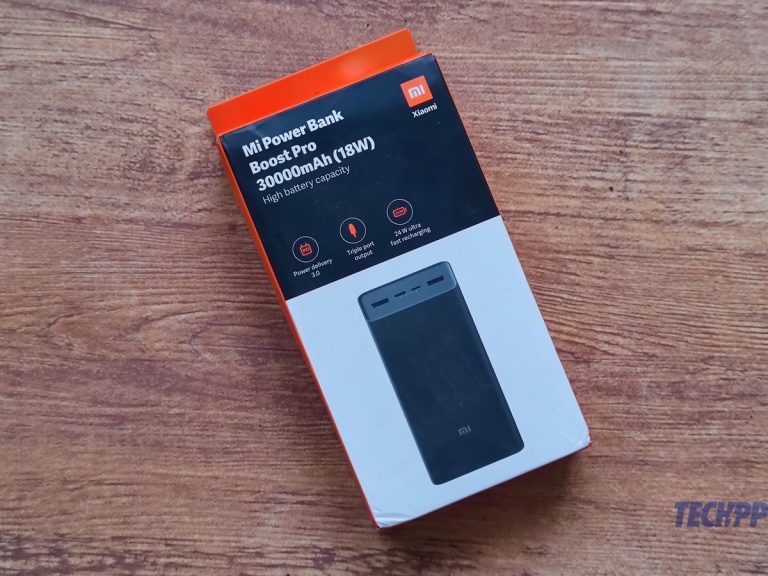



![11 лучших шаблонов календаря Google Sheets [2022]](https://miiledi.ru/wp-content/uploads/2022/09/Best-Google-Sheets-Calendar-Templates-768x432.jpg)
